win10硬盘检测在哪 打开win10自带的硬盘检测工具的方法
更新时间:2023-07-02 16:43:00作者:kai
win10电脑自带的磁盘检测功能可以检查磁盘有没有错误,有没有硬盘坏道等问题。但是很多使用win10的小伙伴不知道win10有自带磁盘检测功能,导致很多小伙伴的win10电脑磁盘老是出现各种问题,但又不知道如何解决。那么win10硬盘检测在哪呢?现在小编就带着大家一起来打开win10自带的硬盘检测工具,快一起来看看吧。
具体方法
第一步,打开“此电脑”。
第二步,点击“属性”进入。
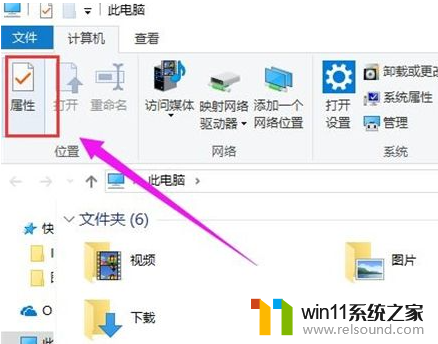
第三步,进入“属性”后选择“工具”,点击“检查。

第四步,选择“扫描驱动器”。
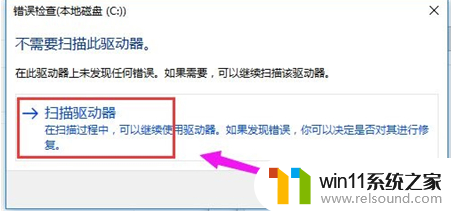
第五步,等待结果。
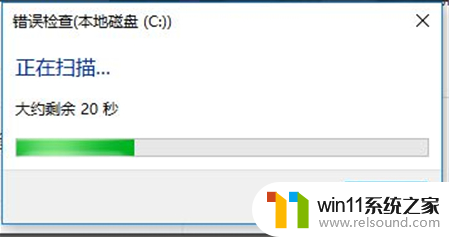
第六步,等待扫描完成后,如果没有损害,点击关闭即可,如果有损害就点击修复,等待修复完成即可。
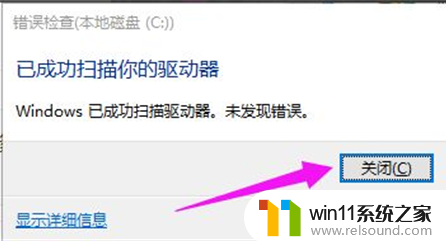
以上全部内容就是小编给大家带来的打开win10自带的硬盘检测工具的方法啦,使用win10的小伙伴快去打开自己电脑的磁盘检测功能,进行检测看看吧,希望小编的内容对各位有所帮助。















